Możesz zarejestrować odbiorców w książce adresowej i przyciskach szybkiego wybierania, korzystając z panelu sterowania.
Aby zarejestrować adresy e-mail, miejsca zapisu plików i numery faksów, możesz skorzystać z następujących metod:
Rejestrowanie odbiorców w książce adresowej (panel sterowania)
Rejestrowanie odbiorców poprzez bezpośrednie wprowadzenie informacji o odbiorcy
Rejestrowanie odbiorców przy użyciu dziennika TX
Rejestracja odbiorców poprzez wyszukanie informacji o użytkownikach zarządzanych przez serwer LDAP
UWAGA
Jeśli miejsce zapisu zarejestrowane jako odbiorca zostanie zmienione lub usunięte
Zmień zarejestrowane informacje odbiorcy lub usuń odbiorcę i zarejestruj go ponownie jako nowego odbiorcę. Edytowanie i usuwanie odbiorców w książce adresowej (panel sterowania)
Rejestracja odbiorców w książce adresowej
Wymagane czynności przygotowawcze
Jeśli używasz serwera LDAP, zarejestruj informacje o serwerze LDAP w urządzeniu. Rejestrowanie serwerów LDAP
1
W razie potrzeby zaloguj się do urządzenia. Logowanie się do urządzenia
Aby zarejestrować odbiorców na osobistej liście adresowej lub liście adresowej grupy użytkowników, musisz się najpierw zalogować. Typy list adresowych
2
Na ekranie [Strona główna] panelu sterowania naciśnij [Ustawienia odbior./przeka.]. Ekran [Strona główna]
Na ekranie skanowania (Skanuj i wyślij) lub faksu możesz nacisnąć przycisk [Książka adresowa], aby zarejestrować odbiorcę z ekranu książki adresowej.
Rejestrowanie odbiorców przy użyciu dziennika TX 

1
Na ekranie [Strona główna] panelu sterowania lub w innym miejscu naciśnij [ Monitor stanu]. Ekran [Strona główna]
Monitor stanu]. Ekran [Strona główna]
 Monitor stanu]. Ekran [Strona główna]
Monitor stanu]. Ekran [Strona główna]Wyświetlony zostanie ekran [Monitor stanu].
2
Naciśnij [Wyślij]  [Rejestr zadania].
[Rejestr zadania].
 [Rejestr zadania].
[Rejestr zadania].3
Wybierz odbiorcę, który ma zostać zarejestrowany w książce adresowej i naciśnij przycisk [Zapisz odbiorców].
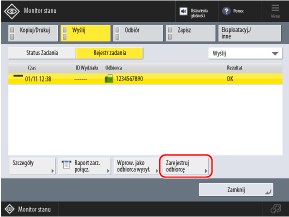
4
Naciśnij [Książka adresowa] i przejdź do Kroku 6.
Jeśli zostanie wyświetlony ekran wprowadzania kodu PIN, wprowadź kod PIN ustawiony dla książki adresowej i naciśnij [OK].
3
Naciśnij [Zapisz odbiorców].
Jeśli rejestrujesz odbiorcę z ekranu książki adresowej, ten krok nie jest wymagany. Przejdź do Kroku 4.
Jeśli zostanie wyświetlony ekran wprowadzania kodu PIN, wprowadź kod PIN ustawiony dla książki adresowej i naciśnij [OK].
Naciśnij [Zarej. nowych odbiorców].
5
Wybierz typ odbiorcy.
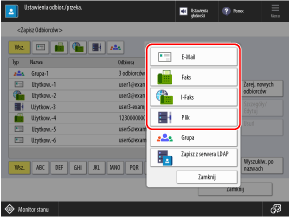
Podczas rejestrowania miejsc zapisu plików (folder współdzielony, serwer plików lub Zaawansowana przestrzeń) wybierz [Plik].
Rejestrując odbiorców grupowych, zapoznaj się z poniższymi informacjami:
Rejestracja odbiorców przy użyciu informacji o użytkownikach z serwera LDAP 

1
Naciśnij [Zapisz z serwera LDAP].
Domyślnie wyszukiwanie rozpoczyna się automatycznie, zgodnie z zarejestrowanymi warunkami.
Gdy zostanie wyświetlony ekran uwierzytelniania, wprowadź nazwę użytkownika i hasło urządzenia, które jest zarejestrowane na serwerze LDAP, a następnie naciśnij [OK].
2
W razie potrzeby wyszukaj użytkowników według warunków lub nazwy.
Jeżeli rejestrujesz odbiorców poprzez wybranie użytkowników aktualnie wyświetlanych na liście, ten krok nie jest wymagany. Przejdź do kroku 3.
Jeśli zarejestrowanych jest wiele serwerów LDAP, wybierz z menu rozwijanego, który serwer LDAP chcesz przeszukać, a następnie wyszukaj użytkowników.
Podczas wyszukiwania według warunków
Naciśnij opcję [Wyszukaj po Warunk.], zdefiniuj warunki wyszukiwania i naciśnij [Rozpo. wyszukiwa.].
Przykład określenia warunków wyszukiwania: Podczas wyszukiwania użytkowników z adresem e-mail zawierającym słowo „przykład”
W menu rozwijanym warunków wyszukiwania wybierz [E-Mail] i [Zawiera]. Naciśnij [Ustaw], wprowadź „przykład” i naciśnij [OK].
W menu rozwijanym warunków wyszukiwania wybierz [E-Mail] i [Zawiera]. Naciśnij [Ustaw], wprowadź „przykład” i naciśnij [OK].
Możesz nacisnąć [Dodaj warunki wyszukiwania] i określić kilka (maksymalnie cztery) warunków wyszukiwania.
Aby wyszukać użytkowników, którzy spełniają którykolwiek z określonych warunków, wybierz [lub].
Aby wyszukać użytkowników, którzy spełniają wszystkie określone warunki, wybierz [i].
Aby wyszukać użytkowników, którzy spełniają którykolwiek z określonych warunków, wybierz [lub].
Aby wyszukać użytkowników, którzy spełniają wszystkie określone warunki, wybierz [i].
Możesz także dodać atrybuty celu wyszukiwania. [Zapisz/Edytuj Warunki Wyszukiwania LDAP]
Podczas wyszukiwania według nazwy
Naciśnij [Wyszukiw. po nazwach], wprowadź nazwę, którą chcesz wyszukać i naciśnij [OK].
Domyślnie atrybut „cn” jest ustawiony jako cel, a wyszukiwanie znajduje nazwy rozpoczynające się od szukanego ciągu. [Ust. dla wyszukaj po nazwie pod. uży. serwera LDAP]
Domyślnie atrybut „cn” jest ustawiony jako cel, a wyszukiwanie znajduje nazwy rozpoczynające się od szukanego ciągu. [Ust. dla wyszukaj po nazwie pod. uży. serwera LDAP]
Jeśli wyszukiwanie nie zwraca użytkowników
Jeśli wyszukiwanie nie zwraca żadnych użytkowników, mimo że informacje (nazwa użytkownika i hasło) służące do uwierzytelnienia serwera LDAP są prawidłowe, sprawdź godzinę ustawioną dla serwera LDAP i urządzenia. Wyszukiwania nie można przeprowadzić, jeśli ustawienie godziny serwera LDAP różni się od ustawienia godziny urządzenia o pięć minut lub więcej.
Nie można jednocześnie wyszukiwać z poziomu panelu sterowania, jak i interfejsu Remote UI (Zdalny interfejs użytkownika).
3
Zaznacz pola wyboru użytkowników, którzy mają zostać zarejestrowani w książce adresowej.
Możesz zaznaczyć pola wyboru dla wielu użytkowników (do 256 użytkowników) i zarejestrować ich razem. Aby zaznaczyć pola wyboru dla wszystkich wyświetlanych użytkowników, naciśnij przycisk [Wszystko (Maks. 256)].
Aby zarejestrować odbiorcę adresu e-mail jako odbiorcę I-Faksu, naciśnij przycisk [Zarejestruj adr. E-Mail jako I-Faks], aby go wybrać.
4
Naciśnij [Dalej].
Pobrane zostaną informacje o nazwie, adresie e-mail i numerze faksu.
Jeśli w kroku 3 zaznaczono pola wyboru dla wielu użytkowników
Wybierz listę adresów, w której mają zostać zarejestrowani odbiorcy. Typy list adresowych
Jeśli odbiorcami zarządza się za pomocą numerów dostępu, wprowadź kod dostępu, aby wyświetlić odbiorców, którzy mają zostać zarejestrowani.
Naciśnij przycisk [OK], aby zarejestrować odbiorców w książce adresowej.
Jeśli odbiorcami zarządza się za pomocą numerów dostępu, wprowadź kod dostępu, aby wyświetlić odbiorców, którzy mają zostać zarejestrowani.
Naciśnij przycisk [OK], aby zarejestrować odbiorców w książce adresowej.
Jeśli zarejestrujesz jednocześnie wielu odbiorców, możesz pominąć pozostałe kroki.
Skonfiguruj informacje inne niż nazwa, adres e-mail i numer faksu, edytując odbiorcę zarejestrowanego w książce adresowej. Edytowanie i usuwanie odbiorców w książce adresowej (panel sterowania)
Wprowadź nazwę miejsca docelowego.
Istnieje możliwość zarejestrowania odbiorcy bez wprowadzania nazwy. Jeśli jednak wprowadzisz nazwę, możliwe będzie wyszukiwanie odbiorcy według jego inicjałów lub nazwy podczas określania odbiorców.
1
Naciśnij [Nazwa].
2
Wprowadź nazwę i naciśnij [OK].
7
Wybierz listę adresów, w której ma zostać zarejestrowany odbiorca. Typy list adresowych
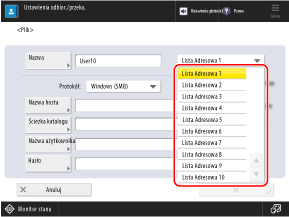
* Elementy wyświetlane na ekranie różnią się w zależności od modelu i opcji.
8
Ustaw informacje o odbiorcy zgodnie z typem odbiorcy.
9
Naciśnij [OK].
Miejsce docelowe jest zarejestrowane w książce adresowej.
Jeśli zarządzanie odbiorcami odbywa się za pomocą numerów dostępu, naciśnij [Dalej], wprowadź numer dostępu, aby wyświetlić odbiorcę, który ma zostać zarejestrowany, i naciśnij [OK].
Rejestrowanie odbiorców pod przyciskami wybierania jednoprzyciskowego
Wymagane czynności przygotowawcze
Jeśli używasz serwera LDAP, zarejestruj informacje o serwerze LDAP w urządzeniu. Rejestrowanie serwerów LDAP
1
Na ekranie [Strona główna] panelu sterowania naciśnij [Ustawienia odbior./przeka.]. Ekran [Strona główna]
Możesz także zarejestrować odbiorców pod przyciskami szybkiego wybierania z poziomu ekranu skanowania (Skanuj i wyślij) lub faksu.
Aby zarejestrować odbiorcę z ekranu skanowania, naciśnij przycisk [Wybieranie jednoprzyciskowe]  [Zapisz].
[Zapisz].
 [Zapisz].
[Zapisz].Aby zarejestrować odbiorcę na ekranie faksu, naciśnij przycisk [ ].
].
 ].
].Rejestrowanie odbiorców przy użyciu dziennika TX 

1
Na ekranie [Strona główna] panelu sterowania lub w innym miejscu naciśnij [ Monitor stanu]. Ekran [Strona główna]
Monitor stanu]. Ekran [Strona główna]
 Monitor stanu]. Ekran [Strona główna]
Monitor stanu]. Ekran [Strona główna]Wyświetlony zostanie ekran [Monitor stanu].
2
Naciśnij [Wyślij]  [Rejestr zadania].
[Rejestr zadania].
 [Rejestr zadania].
[Rejestr zadania].3
Wybierz odbiorcę, który ma zostać zarejestrowany pod przyciskiem szybkiego wybierania, i naciśnij przycisk [Zapisz odbiorców].
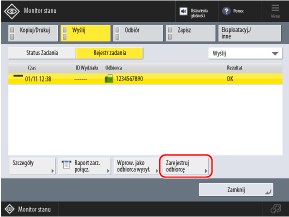
4
Naciśnij [Wybieranie jednoprzyciskowe].
Jeśli zostanie wyświetlony ekran wprowadzania kodu PIN, wprowadź kod PIN ustawiony dla książki adresowej i naciśnij [OK].
5
Wybierz przycisk szybkiego wybierania, pod którym chcesz zarejestrować odbiorcę.
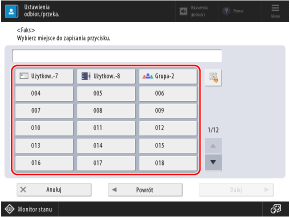
Trzycyfrowe numery (001 do 200) zostają przypisane przyciskom wybierania jednoprzyciskowego. Aby wybrać przycisk, można też nacisnąć [ ] i wprowadzić trzycyfrowy numer.
] i wprowadzić trzycyfrowy numer.
 ] i wprowadzić trzycyfrowy numer.
] i wprowadzić trzycyfrowy numer.Jeśli wybierzesz przycisk z już zarejestrowanym odbiorcą, zarejestrowane informacje zostaną zastąpione.
6
Naciśnij [Dalej] i przejdź do Kroku 5.
2
Naciśnij [Zare. przy. wybie. jednoprzycisko.].
Jeśli rejestrujesz odbiorcę na ekranie skanowania lub faksu, ten krok nie jest wymagany. Przejdź do Kroku 3.
Jeśli zostanie wyświetlony ekran wprowadzania kodu PIN, wprowadź kod PIN ustawiony dla książki adresowej i naciśnij [OK].
Wybierz przycisk, pod którym chcesz zarejestrować odbiorcę i naciśnij przycisk [Zapisz/Edytuj].
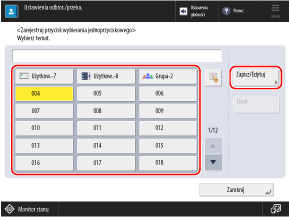
Trzycyfrowe numery (001 do 200) zostają przypisane przyciskom wybierania jednoprzyciskowego. Aby wybrać przycisk, można też nacisnąć [ ] i wprowadzić trzycyfrowy numer.
] i wprowadzić trzycyfrowy numer.
 ] i wprowadzić trzycyfrowy numer.
] i wprowadzić trzycyfrowy numer.Po wybraniu przycisku z już zarejestrowanym odbiorcą zarejestrowane informacje zostaną zastąpione.
4
Wybierz typ odbiorcy.
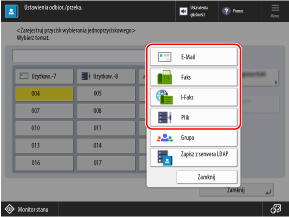
Podczas rejestrowania miejsc zapisu plików (folder współdzielony, serwer plików lub Zaawansowana przestrzeń) wybierz [Plik].
Rejestrując odbiorców grupowych, zapoznaj się z poniższymi informacjami:
Rejestracja odbiorców przy użyciu informacji o użytkownikach z serwera LDAP 

1
Naciśnij [Zapisz z serwera LDAP].
Domyślnie wyszukiwanie rozpoczyna się automatycznie, zgodnie z zarejestrowanymi warunkami.
Gdy zostanie wyświetlony ekran uwierzytelniania, wprowadź nazwę użytkownika i hasło urządzenia, które jest zarejestrowane na serwerze LDAP, a następnie naciśnij [OK].
2
W razie potrzeby wyszukaj użytkowników według warunków lub nazwy.
Jeżeli rejestrujesz odbiorców poprzez wybranie użytkowników aktualnie wyświetlanych na liście, ten krok nie jest wymagany. Przejdź do kroku 3.
Jeśli zarejestrowanych jest wiele serwerów LDAP, wybierz z menu rozwijanego, który serwer LDAP chcesz przeszukać, a następnie wyszukaj użytkowników.
Podczas wyszukiwania według warunków
Naciśnij opcję [Wyszukaj po Warunk.], zdefiniuj warunki wyszukiwania i naciśnij [Rozpo. wyszukiwa.].
Przykład określenia warunków wyszukiwania: Podczas wyszukiwania użytkowników z adresem e-mail zawierającym słowo „przykład”
W menu rozwijanym warunków wyszukiwania wybierz [E-Mail] i [Zawiera]. Naciśnij [Ustaw], wprowadź „przykład” i naciśnij [OK].
W menu rozwijanym warunków wyszukiwania wybierz [E-Mail] i [Zawiera]. Naciśnij [Ustaw], wprowadź „przykład” i naciśnij [OK].
Możesz nacisnąć [Dodaj warunki wyszukiwania] i określić kilka (maksymalnie cztery) warunków wyszukiwania.
Aby wyszukać użytkowników, którzy spełniają którykolwiek z określonych warunków, wybierz [lub].
Aby wyszukać użytkowników, którzy spełniają wszystkie określone warunki, wybierz [i].
Aby wyszukać użytkowników, którzy spełniają którykolwiek z określonych warunków, wybierz [lub].
Aby wyszukać użytkowników, którzy spełniają wszystkie określone warunki, wybierz [i].
Możesz także dodać atrybuty celu wyszukiwania. [Zapisz/Edytuj Warunki Wyszukiwania LDAP]
Podczas wyszukiwania według nazwy
Naciśnij [Wyszukiw. po nazwach], wprowadź nazwę, którą chcesz wyszukać i naciśnij [OK].
Domyślnie atrybut „cn” jest ustawiony jako cel, a wyszukiwanie znajduje nazwy rozpoczynające się od szukanego ciągu. [Ust. dla wyszukaj po nazwie pod. uży. serwera LDAP]
Domyślnie atrybut „cn” jest ustawiony jako cel, a wyszukiwanie znajduje nazwy rozpoczynające się od szukanego ciągu. [Ust. dla wyszukaj po nazwie pod. uży. serwera LDAP]
Jeśli wyszukiwanie nie zwraca użytkowników
Jeśli wyszukiwanie nie zwraca żadnych użytkowników, mimo że informacje (nazwa użytkownika i hasło) służące do uwierzytelnienia serwera LDAP są prawidłowe, sprawdź godzinę ustawioną dla serwera LDAP i urządzenia. Wyszukiwania nie można przeprowadzić, jeśli ustawienie godziny serwera LDAP różni się od ustawienia godziny urządzenia o pięć minut lub więcej.
Nie można jednocześnie wyszukiwać z poziomu panelu sterowania, jak i interfejsu Remote UI (Zdalny interfejs użytkownika).
3
Zaznacz pole wyboru użytkownika, który ma zostać zarejestrowany pod przyciskiem szybkiego wybierania.
Aby zarejestrować odbiorcę adresu e-mail jako odbiorcę I-Faksu, naciśnij przycisk [Zarejestruj adr. E-Mail jako I-Faks], aby go wybrać.
4
Naciśnij [Dalej].
Pobrane zostaną informacje o nazwie, adresie e-mail i numerze faksu.
Wprowadź nazwę miejsca docelowego.
Istnieje możliwość zarejestrowania odbiorcy bez wprowadzania nazwy. Jeśli jednak wprowadzisz nazwę, możliwe będzie wyszukiwanie odbiorcy według jego inicjałów lub nazwy podczas określania odbiorców z książki adresowej.
* Odbiorcy zarejestrowani pod przyciskami wybierania jednoprzyciskowego są także rejestrowani i wyświetlani w książce adresowej (lista adresów wybierania jednoprzyciskowego) i można ich wybierać podczas określania odbiorców z książki adresowej.
1
Naciśnij [Nazwa].
2
Wprowadź nazwę i naciśnij [OK].
6
Wprowadź nazwę przycisku.
Można zarejestrować przycisk bez wprowadzania nazwy. Jeśli jednak wprowadzisz nazwę, zostanie ona wyświetlona na przycisku wybierania jednoprzyciskowego.
1
Naciśnij [Nazwa przycisku jedno.].
2
Wprowadź nazwę i naciśnij [OK].
7
Ustaw informacje o odbiorcy zgodnie z typem odbiorcy.
8
Naciśnij [OK].
Odbiorca jest zarejestrowany pod przyciskiem wybierania jednoprzyciskowego.